DVDFab All-In-One: Ein komplettes Tool für all Ihre DVD-Bedürfnisse
Veröffentlicht: 2023-04-27Dieser umfassende Ratgeberartikel informiert Sie über die hervorragende DVDFab-Software, die als DVDFab All-In-One bekannt ist, ihre Features, neuen Funktionen, Vorteile, Nachteile und vor allem, wie Sie dieses Programm für Ihre DVD-Anforderungen verwenden können. Halten Sie sich an die exklusiven Inhalte, um die beste Ausgabe des Programms zu erhalten.
Zweifellos sind Streaming-Dienste heutzutage ein heißes Thema. Die Landungen von Netflix, Hulu und Amazon Prime zwingen die Menschen, ihre physischen Medien auf digitale Form umzustellen.
Dennoch mögen manche Leute DVDs für Backups und manche ziehen es vor, sie auf Kodi und Plex abzuspielen. Und hier kann DVDFab All-In-One diesen Menschen helfen. Dieses Programm hilft ihnen bei allen DVDs und Blu-Rays-Aufgaben, einschließlich Kopieren, Konvertieren, Erstellen, Brennen usw.
Dieser umfassende Ratgeberartikel informiert Sie über diese hervorragende DVDFab-Software, ihre Features, neuen Funktionen, Vorteile, Nachteile und vor allem, wie Sie dieses Programm für Ihre DVDs verwenden können.
Halten Sie sich an die exklusiven Inhalte, um die beste Ausgabe des Programms zu erhalten.
- Hauptmerkmale von DVDFab All-In-One
- 1. DVD auf Disc brennen
- 2. Disk in Datei konvertieren
- 3. Konvertieren Sie DVDs oder Blu-rays
- 4. Discs aus Videos erstellen.
- 5. Cinavia-Wertpapiere entfernen
- 6. Konvertieren Sie Videos in über 1000 Formate
- Vorteile von DVDFab All-In-One
- Nachteile von DVDFab All-In-One
- Was gibt's Neues?
- Wie benutzt man DVDFab All-In-One?
- Häufig gestellte Fragen (FAQs)
- Abschluss
- Aufschlüsselung überprüfen
Hauptmerkmale von DVDFab All-In-One
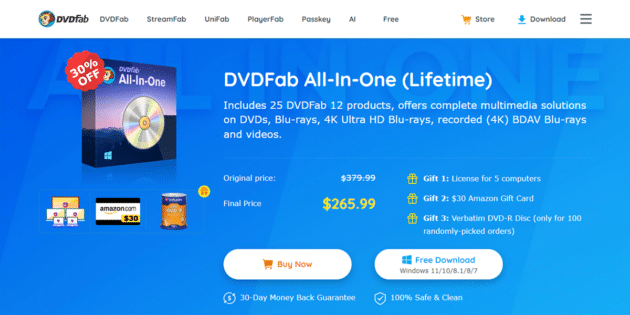
DVDFab All-In-One wird mit 25 DVDFab 12 Produkten geliefert, die umfassende DVDs, Blu-rays, 4K UHD Blu-rays und andere Multimedia-Lösungen bieten.
Sie werden also seine Verwendung zum Backen, Konvertieren, Rippen und Brennen genießen. Auch wenn Sie den Cinavia von Ihren DVDs trennen möchten, können Sie ihm vertrauen. Es eignet sich am besten zum Klonen von DVDs und Blu-rays auf leere Discs oder Festplatten. Es hat mehr abgedeckt, als Sie sich vorstellen können.
Für Sie empfohlen: SwifDoo PDF Review: Die bessere Lösung für Ihre PDF-Anforderungen?
1. DVD auf Disc brennen
Mit DVDFab 12 können Benutzer DVDs und Blu-rays in andere Formate brennen. Sie können auch ISO-Dateien daraus erstellen. Mit dem Programm können Sie ein Backup auf DVD-9 speichern, um es problemlos auf jedem Mediaplayer abzuspielen. Mit der Software können Sie auch jede DVD auf jedem Mediaplayer auf DVD-5 komprimieren. Die sechs verschiedenen Kopiermodi erfüllen alle Ihre Anforderungen.
2. Disk in Datei konvertieren
DVDFab All-In-One wird mit einem dedizierten DVD-Ripper, Blu-ray-Ripper und UHD-Ripper geliefert, um Ihre DVDs, Blu-rays und UHDs in die gewünschten Video- und Audioformate zu rippen, einschließlich MP4, WMV, M4V, TS, 3GP , MP3, FLAC, OGG, WMA oder PCM. Die Komprimierungsfunktionen beeinträchtigen niemals die Videoqualität. Darüber hinaus bietet der Standard-Videoeditor zusätzliche Filter und Effekte für Ihre Ausgabevideos.
3. Konvertieren Sie DVDs oder Blu-rays
Wenn Sie also DVD in Blu-ray, Blu-ray in DVD, Blu-ray in UHD oder UHD in Blu-ray konvertieren möchten, deckt die Software alles ab. Seine schnelle Konvertierungs-Engine liefert eine Ausgabe von höchster Qualität.
4. Discs aus Videos erstellen.
Mit DVDFab 12 können Sie schnell DVDs aus Videodateien erstellen. Der Standard-Videoeditor unterstützt die Bearbeitung von Ausgabevideos vor dem Brennen auf Disc. Mit dem „Creator“-Modul können Sie auch Blu-rays in jedem gewünschten Format erstellen. Mit dem DVDFab UHD Creator können Sie eine 4K Ultra HD Blu-ray Disc, ISO oder einen Ordner aus jedem Videoformat erstellen.
5. Cinavia-Wertpapiere entfernen
Cinavia ist ein Kopierschutz, der zum Sichern von DVDs und Blu-rays verwendet wird. Wenn Sie eine solche Disc abspielen, sehen Sie im Hintergrund ein Wasserzeichen. Sie können dieses Wasserzeichen nicht mit Standardsoftware entfernen. Aber DVDFab 12 kann das professionell machen. DVD-Cinavia-Entfernung, Blu-ray-Cinavia-Entfernung und UHD-Cinavia-Entfernung trennen diese Sicherheiten von den DVDs, Blu-rays und UHDs. Somit wird es für Cinavia kein Audioproblem mehr geben.
6. Konvertieren Sie Videos in über 1000 Formate
Ja, mit der großartigen Unterstützung des „Video Converter“-Moduls können Sie Ihre Videos in über 1000 Formate verschieben. Und es gibt keinen Qualitätsverlust während der Videokomprimierung. So können Sie Videos auf dem Fernseher, Telefon oder Tablet genießen.
Vorteile von DVDFab All-In-One

- Jetzt müssen Sie sich keine Sorgen mehr machen, DVDs und Blu-rays in verschiedene Videoformate zu konvertieren, um sie auf jedem Gerät zu genießen.
- Es kann problemlos DVDs mit regionalen Wertpapieren decodieren und kopieren.
- Das Programm eignet sich am besten zum Erstellen von ISO-Dateien von DVDs und Blu-rays.
- Die 50-mal höhere Geschwindigkeit macht das Programm anspruchsvoller.
- Die Multimode-Funktion unterstützt Benutzer dabei, mehrere Aufgaben gleichzeitig auszuführen.
- Die Software kann die gesamte DVD- und Blu-ray-Sicherheit bewältigen, einschließlich Cinavia.
- Außerdem können Benutzer die gewünschte Ausgabequalität erhalten.
- Die BS4K/CS4K-Unterstützung zum Sichern und Konvertieren ermöglicht es Benutzern, ihr ausgewähltes Video auf jedem Mediaplayer abzuspielen.
- Die Cloud-Decodierung und Cloud-Beschleunigung unterstützen die Entschlüsselung und führen schnell durch.
- Abgesehen davon unterstützt das Programm mehrere Sprachen und kann auf jedem Betriebssystem funktionieren.
Nachteile von DVDFab All-In-One

- Es ist teuer.
- Als Anfänger müssen Sie die Optionen klar verstehen.
Was gibt's Neues?
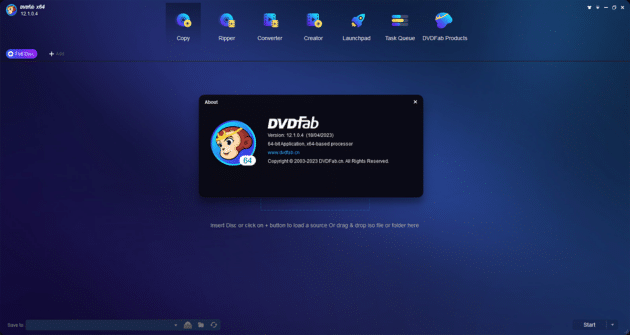
Die neueste veröffentlichte Version von DVDFab All-In-One ist DVDFab 12. Sie können die Funktionen der neuen Version überprüfen:
Das könnte Ihnen gefallen: SwissMade.Host Review: Ein Hosting, bei dem Datenschutz wichtig ist!
1. Unterstützt 4K-BDAV-Kopie und -Konvertierung
Die neue Version des Programms unterstützt 4K-BDAV-Ergebnisse von Sony/BS4K/Sharp/CS4K/Panasonic und anderen Aufnahmegeräten. Es gibt ein Programm zum Rippen und Kopieren von Blu-ray-Recordern, mit dem Benutzer 4K BDAV kopieren können. Sie können es auch in andere gewünschte Videoformate verschieben.
2. Neue Startrampe
Jetzt hat das Programm ein einfaches Launchpad für schnellen und einfachen Zugriff auf alle DVDFab-Produkte. Jetzt können Sie mit einem Klick andere Module rippen, konvertieren, kopieren und verwenden.
3. Hochskalieren von BD auf 4K Ultra High Definition
Diese Funktion des Programms skaliert Standard-Blu-ray auf die beeindruckende Top-4K-UHD-Blu-ray-Bildqualität. Steigern Sie also Ihr Kinoerlebnis mit der neuen Hardwarebeschleunigung.
4. Wählen Sie das gewünschte Ausgabeprofil.
Benötigen Sie jedes Mal mehr Zeit, um den Ausgang einzustellen? Mach dir keine Sorge; Jetzt lädt die voreingestellte Funktion des Programms automatisch häufig verwendete Optionen, um Ihre DVDs für verschiedene Geräte zu konvertieren. So können Sie ganz einfach das gewünschte Ausgabeprofil zusammen mit qualitativ hochwertigen Ergebnissen auswählen.
5. Verbessern Sie die Videoqualität mit Enlarger AI.
Die neueste AI-unterstützte Upscaling-Engine arbeitet effizient, um die Video- oder Bildqualität zu verbessern. Sie müssen sich keine Sorgen um die unscharfen Fotos machen; Öffnen Sie das Programm und vergrößern, schärfen oder entrauschen Sie Ihre Bilder.
6. Backup von verlorenen oder beschädigten Daten.
Haben Sie Ihre wertvollen Medien verloren und möchten sie wiederherstellen? Die neue Funktion von DVDFab 12 kann die beschädigten Medien von beliebigen DVDs schnell sichern. Während es im Hintergrund arbeitet, scannt es die Sicherungsdateien, repariert beschädigte Dateien und stellt sicher, dass sie funktionieren.
7. Verbesserte Menüs, Benutzeroberfläche und andere Details
Die neuesten Farbumrisse, darunter Blue, Light, Dark und Other 365, bieten Ihnen eine große Auswahl, aus der Sie je nach Situation auswählen können. Außerdem gibt es jetzt überarbeitete UI- und Menüdetails. Jetzt scannt das Programm automatisch und wählt erzwungene Untertitel aus. Abschließend lässt die neue Version nichts übrig, um die bestmögliche Benutzererfahrung zu erzielen.
Wie benutzt man DVDFab All-In-One?
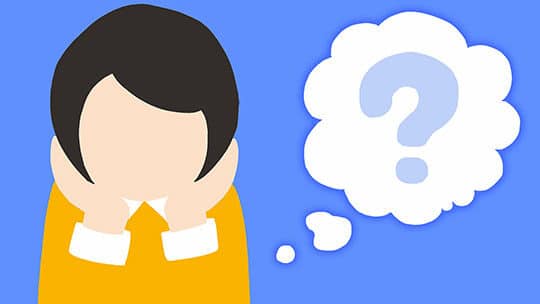
- 1. Laden Sie die neueste Version von DVDFab All-In-one herunter und installieren Sie sie.
Gehen Sie zur offiziellen Website und laden Sie die neueste Version (DVDFab 12) von DVDFab All-In-One herunter und installieren Sie sie. Öffnen Sie nun die Software und legen Sie die gewünschte DVD oder Blu-ray Disc zum Kopieren in ein optisches Laufwerk ein. Es gibt eine Option „Schaltfläche hinzufügen“, um durch die Quell-DVD zu navigieren. Und wenn Ihre Eingabe eine ISO-Datei ist, verwenden Sie die „Drag & Drop“-Funktion.
- 2. Gehen Sie zur Hauptschnittstelle und wählen Sie das gewünschte Modul aus.
Wählen Sie das Modul „Kopieren“, wenn Sie beabsichtigen, eine 1:1-Kopie der Disk anzufertigen. Sie können hier auch die endgültige DVD-Größe auswählen, die Datenträgerbezeichnung festlegen oder andere Dinge ändern. Mit dieser Option können Sie die Audio- und Untertitelspuren auswählen.
Die Option „Ripper“ dient zum Komprimieren des Videos. Sie müssen die Video- und Audioparameter und Untertitel auswählen. Benutzer können ihre Videos auch mit der neuesten Funktion „Enlarge AI“ hochskalieren.
Das Modul „Converter“ funktioniert, um das Video in andere Formate zu verschieben. Außerdem können Sie den Titel, die Lautstärke, die Video- und Audioparameter, die Untertitel usw. ändern.
Und wenn Sie Ihre persönlichen DVDs erstellen möchten, müssen Sie auf das Modul „Creator“ klicken. Sie können die gewünschte Festplattenkategorie, die endgültige Größe, das Qualitätsverhältnis und das Videoformat auswählen. Das Anpassen der Menü- und Kapiteleinstellungen wird ebenfalls unterstützt. - 3. Klicken Sie abschließend auf die Schaltfläche Start.
Wenn Sie alle Einstellungen vorgenommen haben, klicken Sie auf die Schaltfläche „Start“ und lassen Sie das Programm den Rest erledigen. Es beginnt mit dem Kopieren, Komprimieren, Konvertieren oder Erstellen; was auch immer Ihre Befehle sind. Die „Task Queue“ zeigt Ihnen den Arbeitsfortschritt an. Warten Sie eine Weile und erhalten Sie eine perfekte Ausgabe.
Häufig gestellte Fragen (FAQs)

Das Programm bietet eine monatliche Testversion, die frei verwendet werden kann. Wenn Sie es jedoch lange nutzen möchten, müssen Sie auf die Pro-Version upgraden, die lebenslang 265,99 USD kostet, einschließlich aller 25 Module.
DVDFab 12 hat ein ausgezeichnetes Kundenbetreuungsprogramm. Sie stellen sicher, dass ihr Serviceteam immer aktiv ist, um Benutzern zu helfen und ihre Probleme mit sofortigem Live-Chat, E-Mail oder Forum zu lösen.
Es gäbe nur eine einmonatige Geld-zurück-Garantie, wenn Sie das falsche Produkt gekauft haben. Das Unternehmen erstattet Ihnen den Betrag mit derselben Zahlungsmethode.
Das könnte Ihnen auch gefallen: Octo Browser Review: Ist es der beste Anti-Erkennungs-Browser für Multi-Accounting?
Abschluss
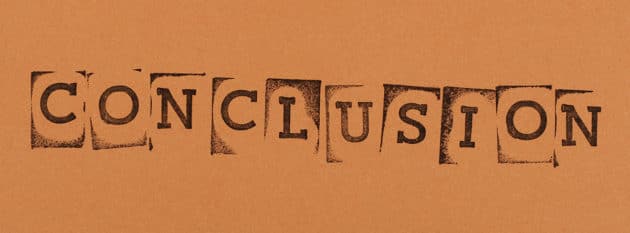
DVDFab All-In-One oder DVDFab 12 ist ein exklusives DVD- und Blu-ray-Tool-Set, das Ihnen alle umfangreichen Module in einem Paket bietet. Egal, ob Sie DVDs oder Blu-rays kopieren, konvertieren, rippen oder selbst erstellen möchten, Sie müssen nirgendwo hingehen. Die neue Version startet erstaunliche Updates moderner Funktionen, die die Erwartungen der Benutzer in allen Aspekten abdecken. Und in dieser Hilfeanleitung haben wir alles behandelt, von Funktionen bis zur Verwendung von Schritten. Lesen Sie einfach den Artikel vor und verwenden Sie dieses großartige DVD-Programm entsprechend.
Laden Sie DVDFab All-In-One herunter
Aufschlüsselung überprüfen
Merkmale
Benutzerfreundlichkeit
Kompatibilität
Unterstützung
Preisgestaltung
Wow!
DVDFab All-In-One ist ein exklusives DVD- und Blu-ray-Tool-Set, das Ihnen alle umfangreichen Module in einem Paket bietet. Egal, ob Sie DVDs oder Blu-rays kopieren, konvertieren, rippen oder selbst erstellen möchten, Sie müssen nirgendwo hingehen.

